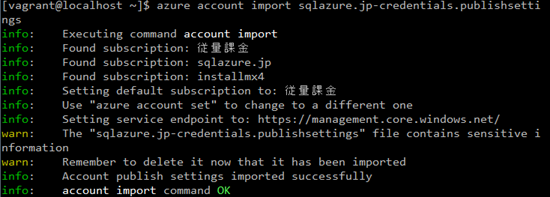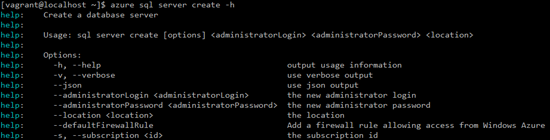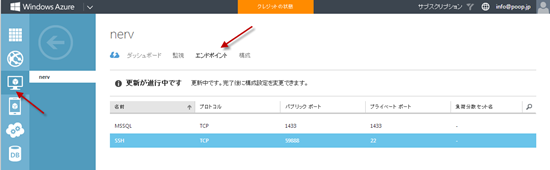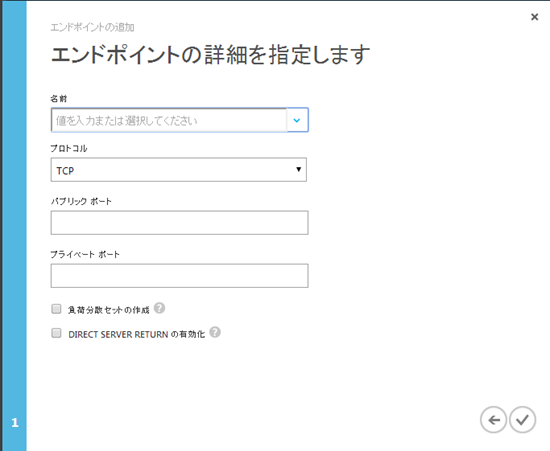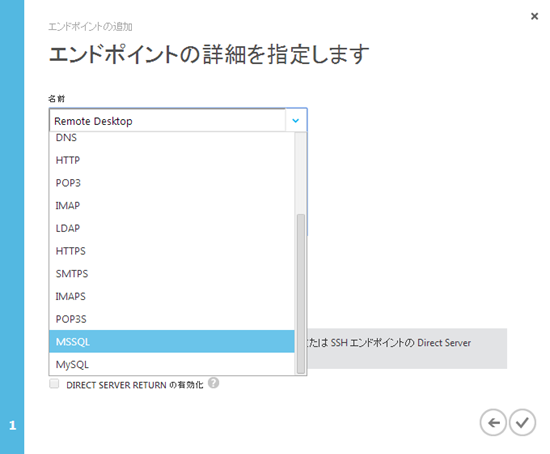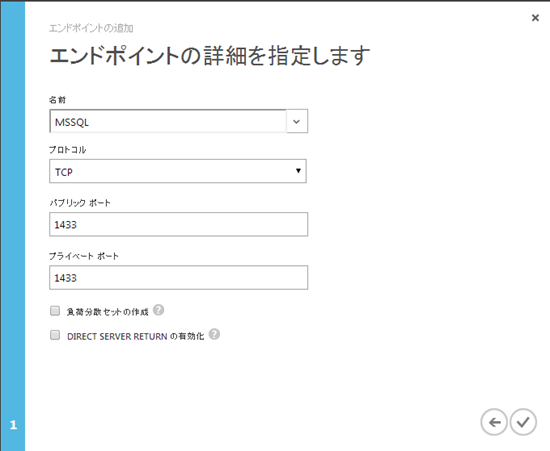Azure SQL Database で2つの目玉機能が発表されました!
- Self-Service Restore
過去の任意の時点のデータを復元することが可能になります - Active Geo-Replication
大切なデータを遠隔地にレプリケーションしてデータ保護しましょう
Self-Service Restore
プログラムバグなどで誤ってデータを削除てしまったり、更新してしまった時にデータを復旧するためのソリューション(英語だと、「oops recovery」って言うんですね笑)です。
- Point-in-time Restore:任意の日時に戻せます
- 最大過去35日までのデータを保護しています
- サイドバイサイドでデータベースをコピーし、データの整合性を担保
- REST API、PowerShell、Azure Portalから操作可能
- プレミアムエディションで提供
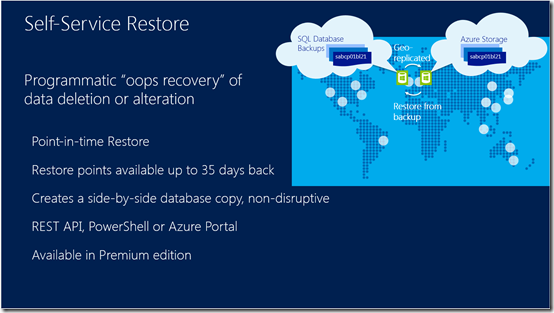
build 2014:Azure SQL database: Under the hoodから抜粋
Active Geo-Replication
ミッションクリティカルなビジネス継続性を担保するためのソリューションです。
- セルフサービスでアクティブにできます
- 最大4箇所の読み取り専用セカンダリレプリカを作成できます
- 複数のAzureリージョンにレプリカできます
- 自動的に非同期にデータをレプリケーションします
- REST API、PowerShell、Azure Portalから操作できます。
- プレミアムエディションで提供されます。
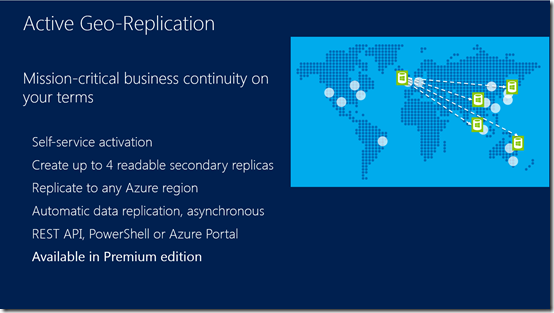
build 2014:Azure SQL database: Under the hoodから抜粋
モニタリング用の動的管理ビューが提供されています。
- sys.dm_database_copies:is_interlink connected(yes/no)
- sys.databases:Database state(ONLINE/COPYING)
- sys.dm_database_copies:Replication state(SEEDING/CATCH_UP)
- sys.dm_continuous_copy_status:Replication lag(秒)
- sys.dm_continuous_copy_status:Last replication(タイムスタンプ)